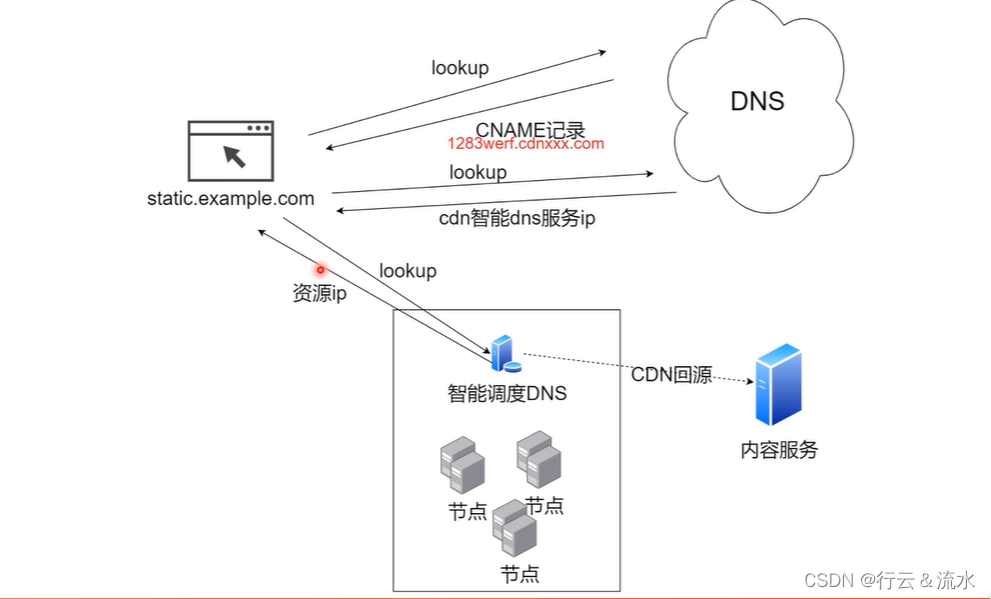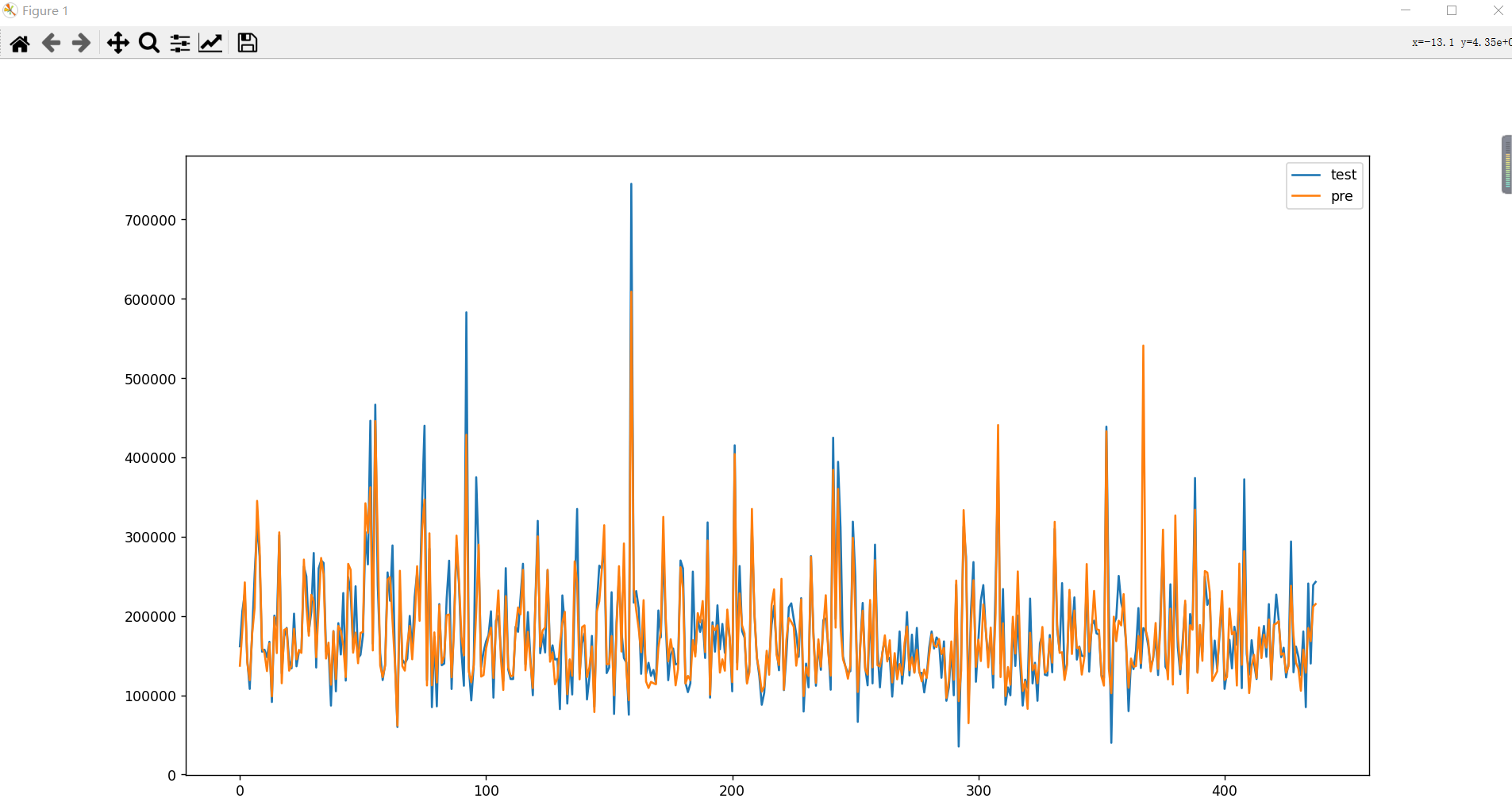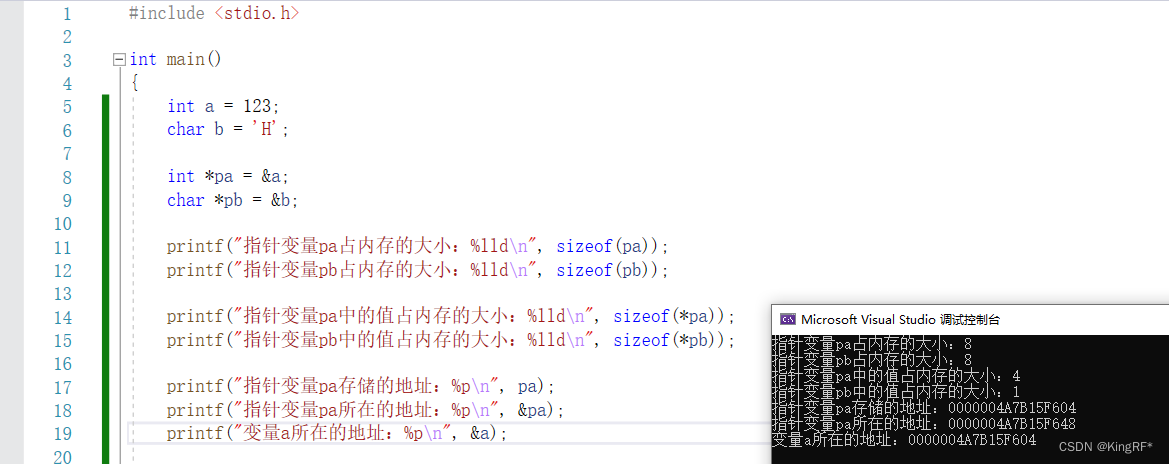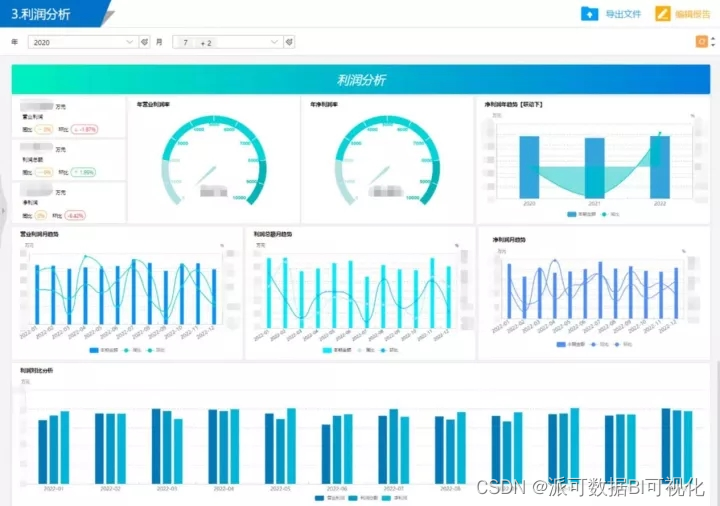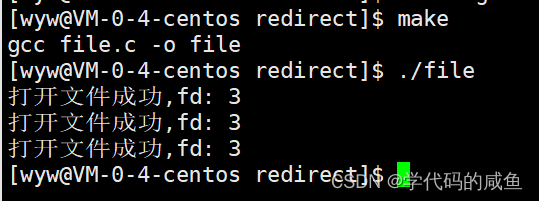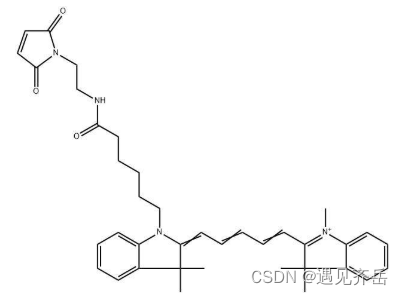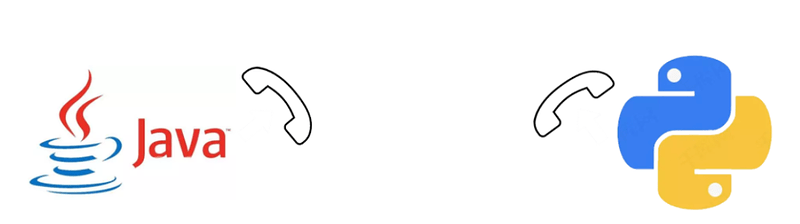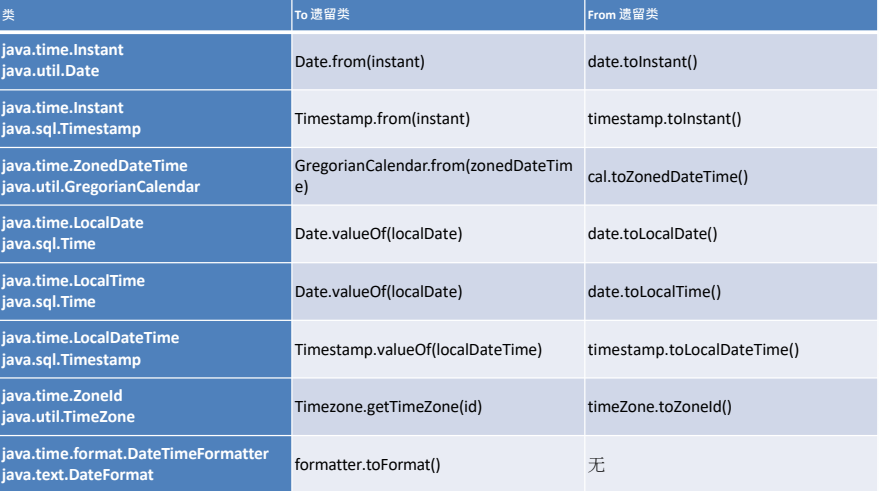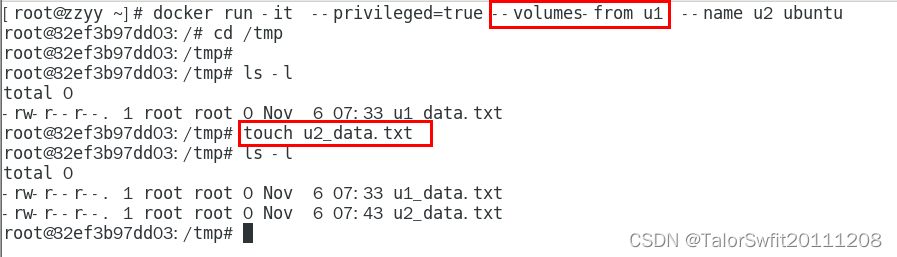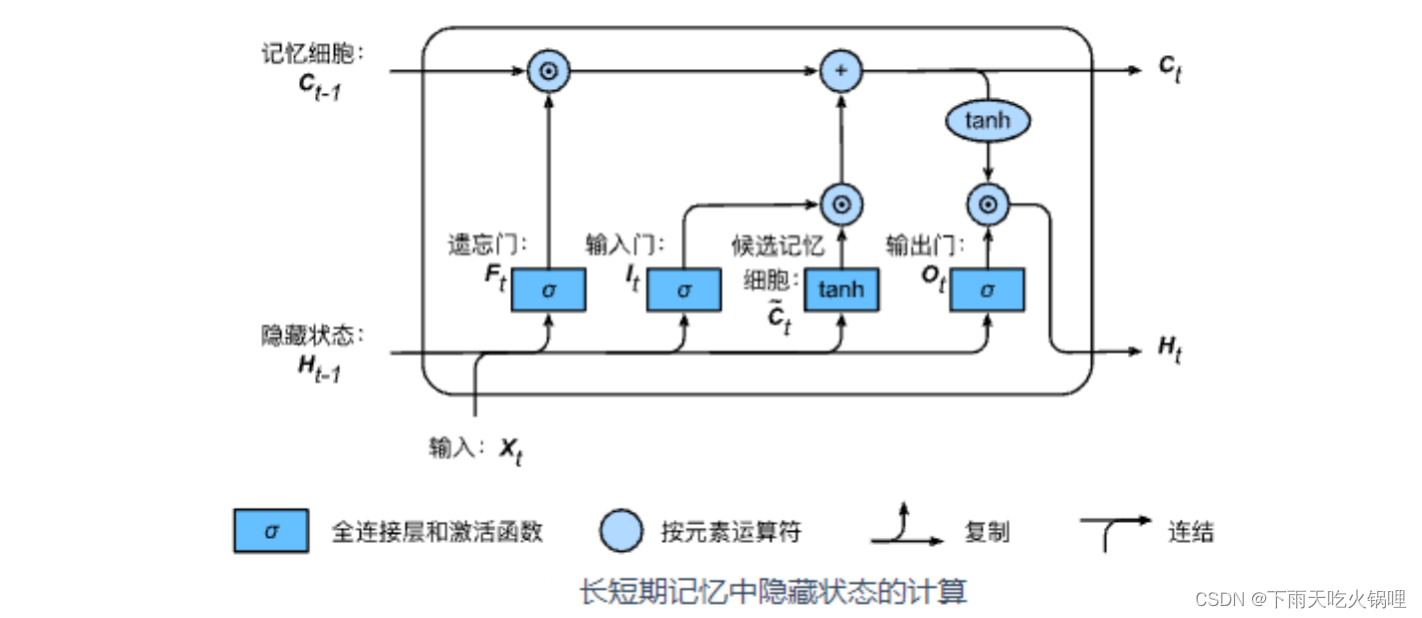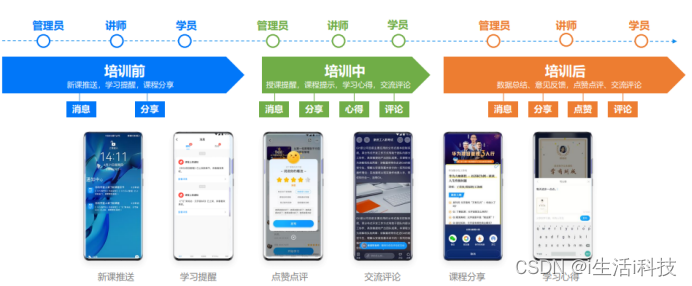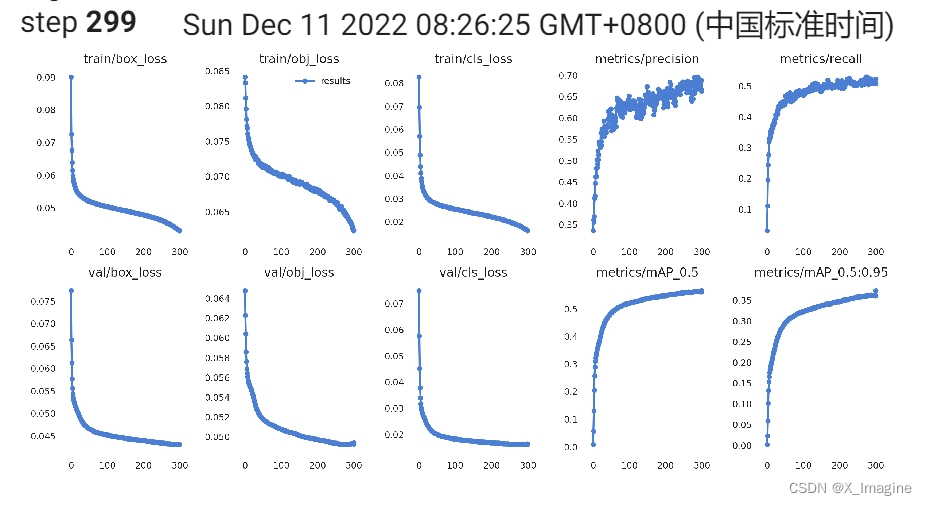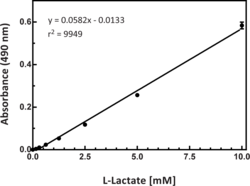文章目录
- 1. 表格
- 2. 插入图片
- 3. 盒子
- 4. 浮动体
1. 表格
LaTeX的表格不想Word能够做到所见即所得,当表格较小还好,一旦表格内容逐渐增多,那么编写表格就变得十分麻烦了,为此,一般都是用在线表格并生成LaTeX代码的形式来得到LaTeX的代码,会方便许多。
2. 插入图片
LaTeX插入图片需要引入 graphicx 宏包,之后使用 \includegraphics 即可插入图片,该命令的一般格式如下,
\includegraphics[⟨options⟩]{⟨filename⟩}
其中 option 可以使用 key=value 的形式来命名,可用的选项如下:
| 参数 | 说明 |
|---|---|
| width=⟨width⟩ | 将图片缩放到宽度为⟨width⟩ |
| height=⟨height⟩ | 将图片缩放到高度为⟨height⟩ |
| scale=⟨scale⟩ | 将图片相对于原尺寸缩放⟨scale⟩ 倍 |
| angle=⟨angle⟩ | 令图片逆时针旋转⟨angle⟩ 度 |
示例如下:
\documentclass[12pt, a4paper, oneside,titlepage]{article}
\usepackage{ctex, graphicx} %导入中文包
\begin{document}
\begin{figure}
\centering
\includegraphics[width=0.7\linewidth]{../../../pictures/xiaoxin}
\caption{二次元最大的BOSS} %输入图片的解释
\end{figure}
\end{document}
输出如下:

3. 盒子
盒子是 LATEX 排版的基础单元,每一行是一个盒子,里面的文字从左到右依次排列;每一页也是一个盒子,各行文字从上到下依次排布。
水平盒子
生成水平盒子命令如下:
\mbox{...}
\makebox[⟨width⟩][⟨align⟩]{...}
\mbox 生成一个基本的水平盒子,内容只有一行(除非嵌套下文介绍的垂直盒子,或者其它内容),不允许分段。外表看上去,\mbox 的内容与正常的文本无二,不过断行时文字不从盒子里断开。
\makebox 更进一步,可以加上可选参数用于控制盒子的宽度⟨width⟩,以及内容的对齐方式⟨align⟩,可选居中c(默认值,居中)、左对齐 l、右对齐 r 和分散对齐 s。
带框的水平盒子
\fbox 和 \framebox 让我们可以为水平盒子添加边框。使用的语法与 \mbox 和 \makebox 一模一样:
\fbox{...}
\framebox[⟨width⟩][⟨align⟩]{...}
垂直盒子
垂直盒子使用的语句如下所示:
\parbox[⟨align⟩][⟨height⟩][⟨inner-align⟩]{⟨width⟩}{...}
\begin{minipage}[⟨align⟩][⟨height⟩][⟨inner-align⟩]{⟨width⟩}
. . .
\end{minipage}
⟨align⟩ 为盒子和周围文字的对齐情况;⟨height⟩ 和 ⟨inner-align⟩ 设置盒子的高度和内容的对齐方式,类似水平盒子\makebox 的设置,不过⟨inner-align⟩ 接受的参数是顶部 t、底部 b、居中 c 和分散对齐 s。
如果在 minipage 里使用 \footnote 命令,生成的脚注会出现在盒子底部,编号是独立的,并且使用小写字母编号。这也是 minipage 环境之被称为“迷你页”(Mini-page)的原因。而在 \parbox 里无法正常使用\footnote 命令,只能在盒子里使用 \footnotemark,在盒子外使用\footnotetext 。
标尺盒子
\rule 命令用来画一个实心的矩形盒子,也可适当调整以用来画线(标尺)。
\documentclass[12pt, a4paper, oneside,titlepage]{article}
\usepackage{ctex, listings, graphicx} %导入中文包
\begin{document}
水平盒子\\
|\mbox{Test some words.}|\\
|\makebox[10em]{Test some words.}|\\
|\makebox[10em][l]{Test some words.}|\\
|\makebox[10em][r]{Test some words.}|\\
|\makebox[10em][s]{Test some words.}|
带框的水平盒子\\
\fbox{Test some words.}\\
\framebox[10em][r]{Test some words.}
\framebox[10em][r]{Test box}\\[1ex]
\setlength{\fboxrule}{1.6pt}
\setlength{\fboxsep}{1em}
\framebox[10em][r]{Test box}
垂直盒子\\
三字经:\parbox[t]{3em}%
{人之初性本善性相近习相远}
\quad
千字文:
\begin{minipage}[b][8ex][t]{4em}
天地玄黄宇宙洪荒
\end{minipage}
\fbox{\begin{minipage}{15em}%
这是一个垂直盒子的测试。
\footnote{脚注来自minipage。}
\end{minipage}}
标尺盒子\\
Black \rule{12pt}{4pt} box.
Upper \rule[4pt]{6pt}{8pt} and
lower \rule[-4pt]{6pt}{8pt} box.
A \rule[-.4pt]{3em}{.4pt} line.
\end{document}

4. 浮动体
内容丰富的文章或者书籍往往包含许多图片和表格等内容。这些内容的尺寸往往太大,导致分页困难。LATEX 为此引入了浮动体的机制,令大块的内容可以脱离上下文,放置在合的位置。
LATEX 预定义了两类浮动体环境 figure 和 table。习惯上figure 里放图片,table 里放表格,但并没有严格限制,可以在任何一个浮动体里放置文字、公式、表格、图片等等任内容。
以table 环境的用法举例,figure 同理:
\begin{table}[⟨placement⟩]
. . .
\end{table}
⟨placement⟩ 参数提供了一些符号用来表示浮动体允许排版的位置,如 hbp 允许浮动体排版在当前位置、底部或者单独成页。table 和figure 浮动体的默认设置为 tbp,设置如下
| 代码 | 含义 |
|---|---|
| h | 当前位置(代码所处的上下文) |
| t | 顶部 |
| b | 底部 |
| p | 单独成页 |
| ! | 在决定位置时忽视限制 |
我们时常有在一个浮动体里面放置多张图的用法。最简单的用法就是直接并排放置,也可以通过分段或者换行命令 \\ 排版多行多列的图片。
\documentclass[12pt, a4paper, oneside,titlepage]{article}
\usepackage{graphicx}
\begin{document}
\begin{figure}[htbp]
\centering
\includegraphics[width=0.2 \linewidth]{../../../pictures/xiaoxin}
\qquad
\includegraphics[width=0.2 \linewidth]{../../../pictures/xiaoxin} \\
\includegraphics[width=0.2 \linewidth]{../../../pictures/xiaoxin}
\caption{二次元最帅的小新}
\end{figure}
\end{document}